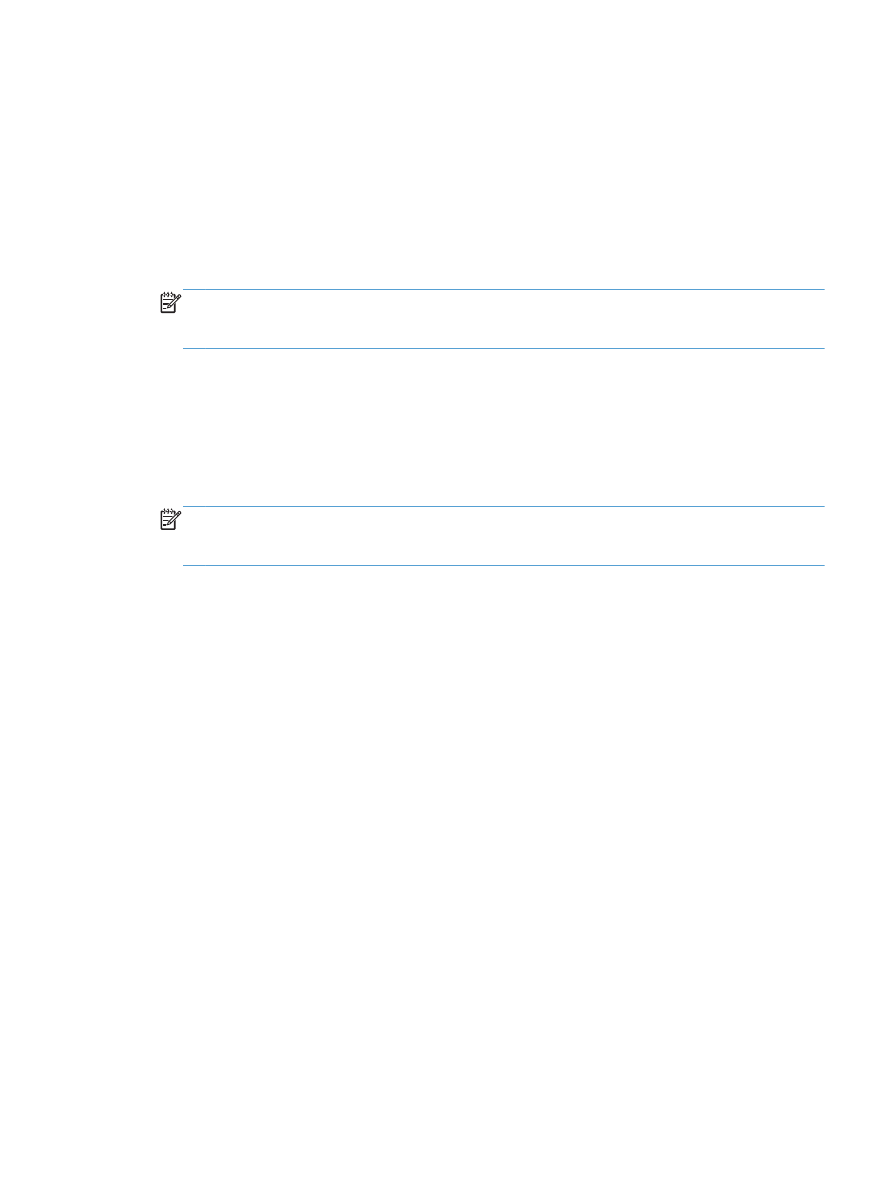
Risoluzione dei problemi software del prodotto in Windows
125
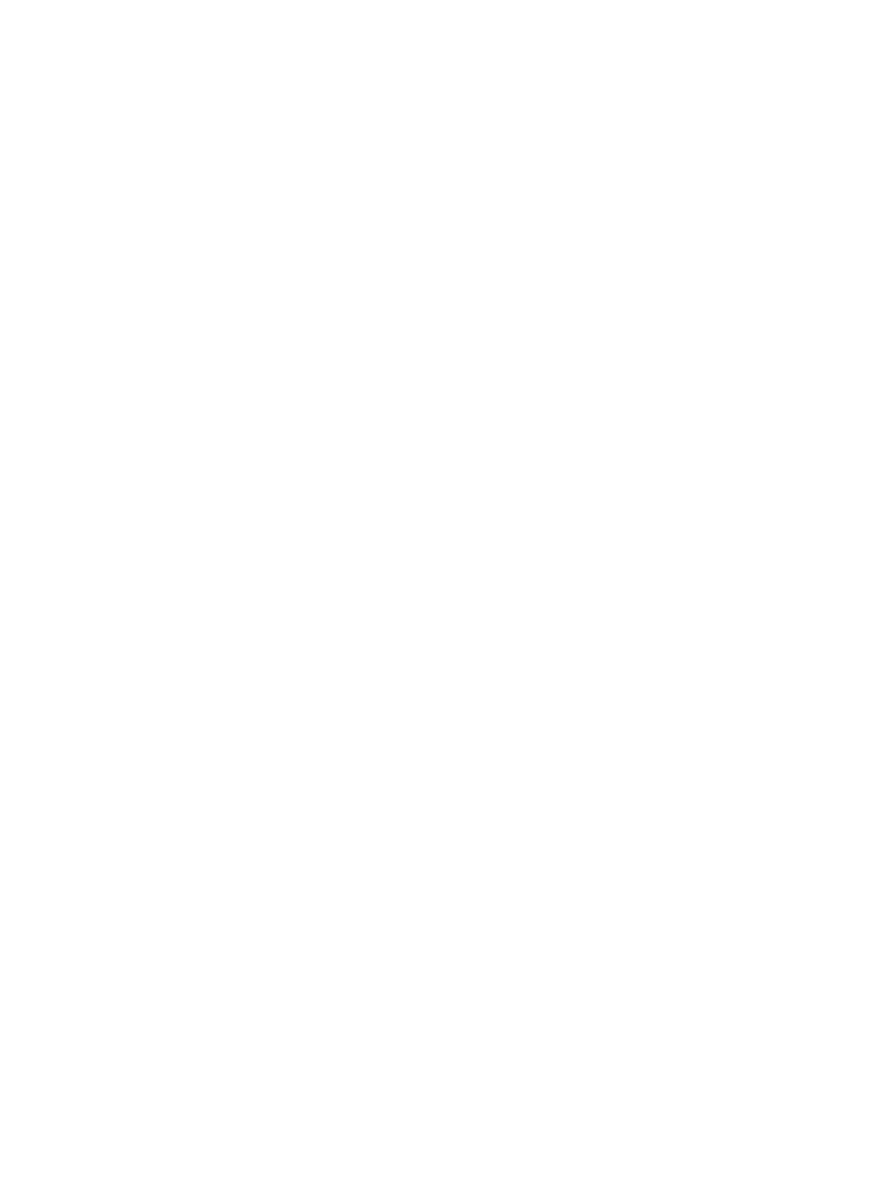
e. Fare clic sulla scheda Porte, quindi selezionare Configura porta.
f.
Verificare l'indirizzo IP, quindi fare clic su OK o Annulla.
g. Se gli indirizzi IP non corrispondono, eliminare il driver e reinstallarlo utilizzando l'indirizzo
IP corretto.
h. Creare una nuova porta TCP/IP HP con l'indirizzo IP corretto.
Windows 7
a. Fare clic su Start.
b. Fare clic su Dispositivi e stampanti.
c.
Fare clic con il pulsante destro del mouse sull'icona del driver, quindi selezionare Proprietà
stampante.
d. Fare clic sulla scheda Porte, quindi selezionare Configura porta.
e. Verificare l'indirizzo IP, quindi fare clic su OK o Annulla.
f.
Se gli indirizzi IP non corrispondono, eliminare il driver e reinstallarlo utilizzando l'indirizzo
IP corretto.
g. Creare una nuova porta TCP/IP HP con l'indirizzo IP corretto.
4.
Provare a utilizzare l'indirizzo IP per aprire il server Web incorporato HP in un browser Web
supportato.
126
Capitolo 5 Risoluzione dei problemi
ITWW
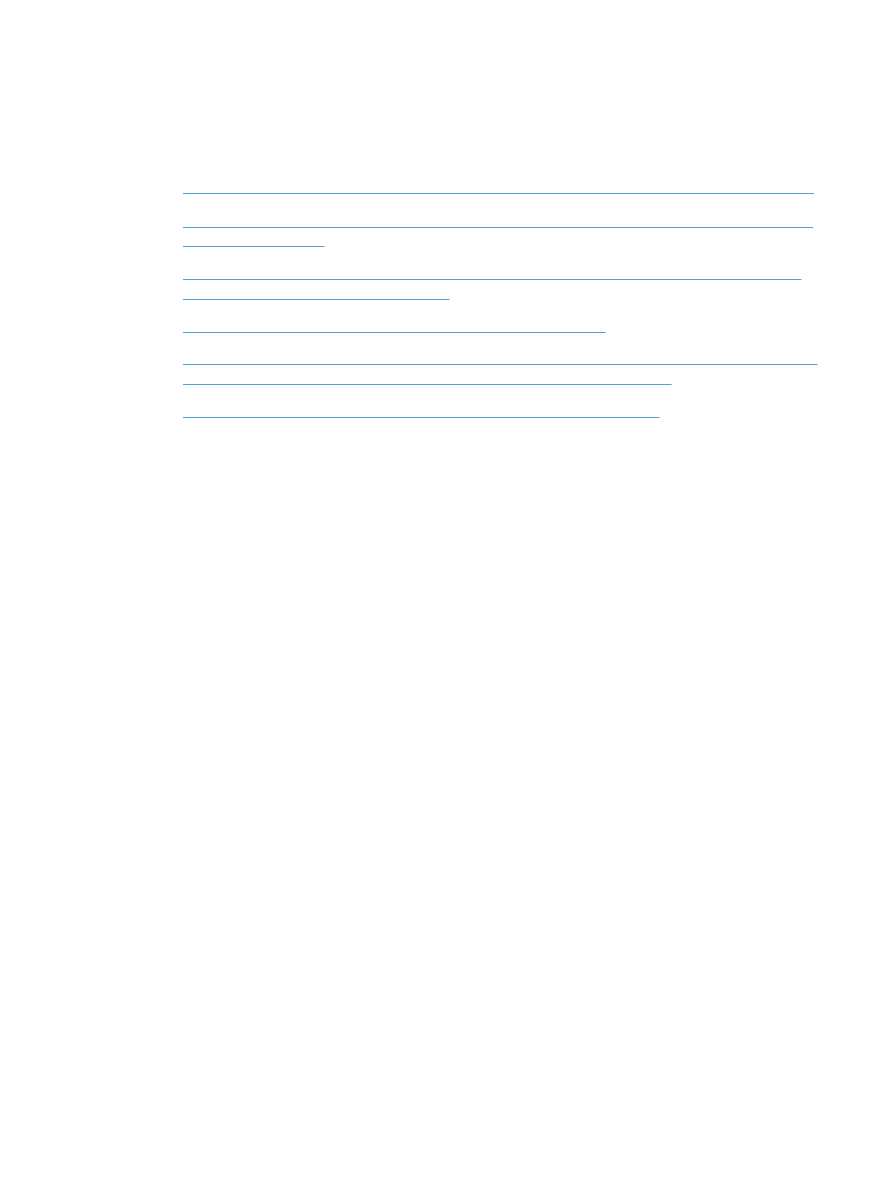
Risoluzione dei problemi software del prodotto (Mac
OS X)
●
Il driver di stampa non è riportato nell'elenco Stampa e Fax o Print & Scan (Stampa e Scansione)
●
Il nome del prodotto non viene visualizzato nell'elenco del prodotto Stampa e Fax o Print & Scan
(Stampa e Scansione)
●
Il driver di stampa non configura automaticamente il prodotto selezionato nell'elenco Stampa e
Fax o Print & Scan (Stampa e Scansione)
●
Un processo di stampa non è stato inviato al prodotto desiderato
●
Una volta effettuato il collegamento con un cavo USB e selezionato il driver, il prodotto non viene
visualizzato nell'elenco Stampa e Fax o Print & Scan (Stampa e Scansione)
●
Si sta utilizzando un driver di stampa generico con una connessione USB
Il driver di stampa non è riportato nell'elenco Stampa e Fax o Print
& Scan (Stampa e Scansione)
1.
Accertarsi che il file .GZ del prodotto si trovi nella seguente cartella sul disco rigido: Library/
Printers/PPDs/Contents/Resources. Se necessario, reinstallare il software.
2.
Se il file GZ è presente nella cartella, il file PPD potrebbe essere danneggiato. Eliminare il file e
reinstallare il software.
Il nome del prodotto non viene visualizzato nell'elenco del prodotto
Stampa e Fax o Print & Scan (Stampa e Scansione)
1.
Verificare che i cavi siano collegati correttamente e che il prodotto sia acceso.
2.
Utilizzare il pulsante + per aggiungere il prodotto all'elenco Stampa e Fax (Print & Scan
(Stampa e Scansione) in Mac OS X v10.7).
3.
Sostituire il cavo USB o il cavo di rete con un cavo di alta qualità.
Il driver di stampa non configura automaticamente il prodotto
selezionato nell'elenco Stampa e Fax o Print & Scan (Stampa e
Scansione)
1.
Verificare che i cavi siano collegati correttamente e che il prodotto sia acceso.
2.
Accertarsi che il file .GZ del prodotto si trovi nella seguente cartella sul disco rigido: Library/
Printers/PPDs/Contents/Resources. Se necessario, reinstallare il software.
3.
Se il file GZ è presente nella cartella, il file PPD potrebbe essere corrotto. Eliminare il file e
reinstallare il software.
ITWW